Как ограничить результат формулы максимальным или минимальным значением в Excel?
Есть несколько ячеек, куда нужно ввести данные, и теперь я хочу использовать формулу для суммирования этих ячеек, но при этом ограничить результат максимальным значением, например, 100. Другими словами, если сумма меньше 100, отобразить сумму, в противном случае отобразить 100.
Ограничение результата формулы максимальным или минимальным значением
Ограничение результата формулы максимальным или минимальным значением
Для выполнения этой задачи вам нужно только применить функцию МАКС или МИН в Excel.
Ограничение результата формулы максимальным значением (100)
Выберите ячейку, куда вы хотите поместить формулу, введите эту формулу =МИН(100;(СУММ(A5:A10))), A5:A10 — это диапазон ячеек, который вы хотите суммировать, и нажмите Enter. Теперь, если сумма больше 100, будет отображаться 100, если нет — отобразится сумма.
| Если сумма больше 100, показать 100 |
 |
| Если сумма меньше 100, показать фактическую сумму |
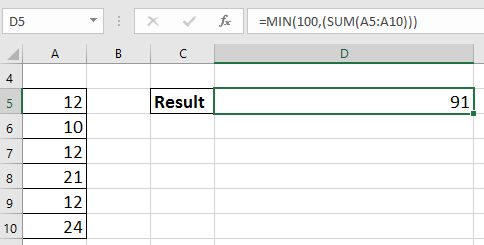 |
Ограничение результата формулы минимальным значением (20)
Выберите ячейку, куда вы хотите поместить формулу, введите эту формулу =МАКС(20;(СУММ(A5:A10))), A5:A10 — это диапазон ячеек, который вы хотите суммировать, и нажмите Enter. Теперь, если сумма меньше 20, будет отображаться 20; если нет — отобразится сумма.
| Если сумма меньше 20, показать 20 |
 |
| Если сумма больше 20, показать фактическую сумму |
 |
Лучшие инструменты для повышения продуктивности в Office
Повысьте свои навыки работы в Excel с помощью Kutools для Excel и ощутите эффективность на новом уровне. Kutools для Excel предлагает более300 расширенных функций для повышения производительности и экономии времени. Нажмите здесь, чтобы выбрать функцию, которая вам нужнее всего...
Office Tab добавляет вкладки в Office и делает вашу работу намного проще
- Включите режим вкладок для редактирования и чтения в Word, Excel, PowerPoint, Publisher, Access, Visio и Project.
- Открывайте и создавайте несколько документов во вкладках одного окна вместо новых отдельных окон.
- Увеличьте свою продуктивность на50% и уменьшите количество щелчков мышью на сотни ежедневно!
Все надстройки Kutools. Один установщик
Пакет Kutools for Office включает надстройки для Excel, Word, Outlook и PowerPoint, а также Office Tab Pro — идеально для команд, работающих в разных приложениях Office.
- Комплексный набор — надстройки для Excel, Word, Outlook и PowerPoint плюс Office Tab Pro
- Один установщик, одна лицензия — настройка занимает считанные минуты (MSI-совместимо)
- Совместная работа — максимальная эффективность между приложениями Office
- 30-дневная полнофункциональная пробная версия — без регистрации и кредитной карты
- Лучшее соотношение цены и качества — экономия по сравнению с покупкой отдельных надстроек